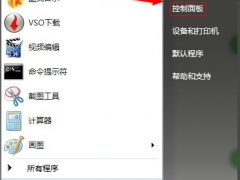win11完整汉化包使用教程[多图]
教程之家
Win7
最近Windows11可以说是万众瞩目,但是对于国内用户来说相对不是很友好.因为目前流出的镜像都是英文版,比较影响使用,那么win11怎么完全汉化呢?最近有大神制作了汉化包,但是还有很多小伙伴不会用。今天小编就为大家带来了win11完整汉化包使用教程,一起来看看吧。
准备工作:
下载Windows11镜像并安装好。
下载大神制作的完整汉化包。
具体步骤如下:
1、使用汉化包前需在设置里先添加中文语言,下载安装完成后方可进行下一步文件替换。
设置系统语言为简体中文方法:
开始——》settings——》Time & Language——》Language
然后点击下方的Add a language,找到中文(简体,中国),点击下面的next,
然后勾选上方的 set as my display language,最后单击下面的install即可添加并设置为“中文(中华人民共和国)” 。


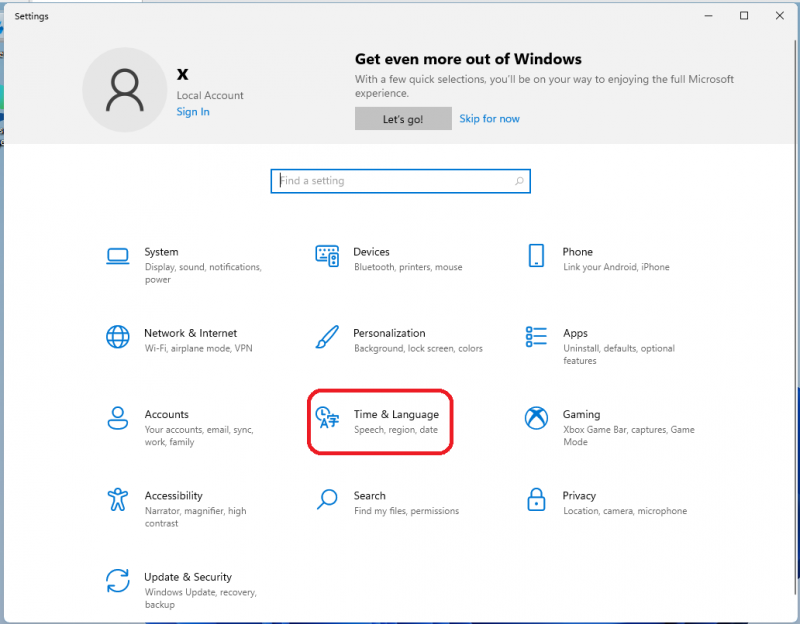






2、WinPE下“将Windows 11 Build 21996 简体中文汉化包.zip” 直接解压到系统盘,如:C:/ ,直接替换Windows文件夹中所有文件,然后重启系统即可。(如果是在虚拟机中替换,可先在虚拟系统上安装微PE工具箱WePE V2.1后,然后进入WinPE系统替换)
或在Dism++里点击左侧工具箱-文件浏览器-复制粘贴解压后的汉化包Windows文件夹替换系统盘,如C:/Windows文件夹原文件夹,然后重启系统即可。



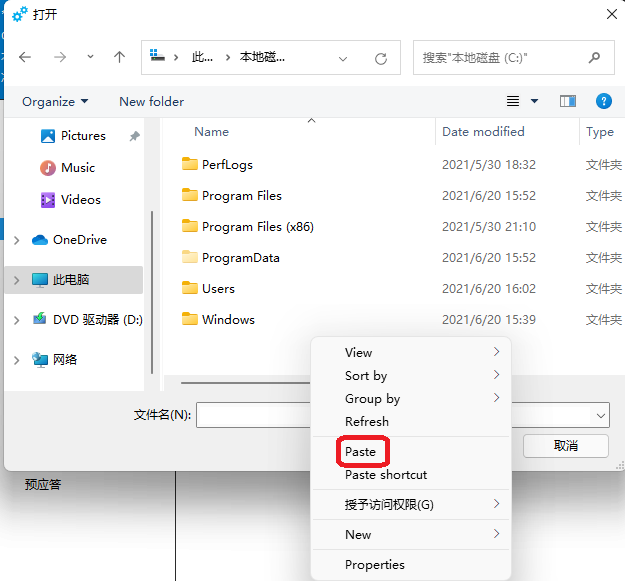

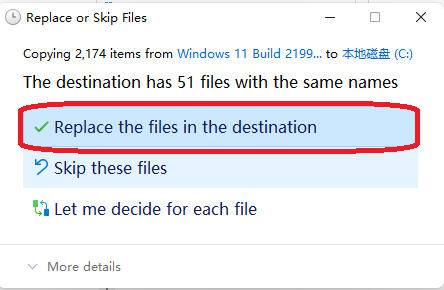
汉化后界面:

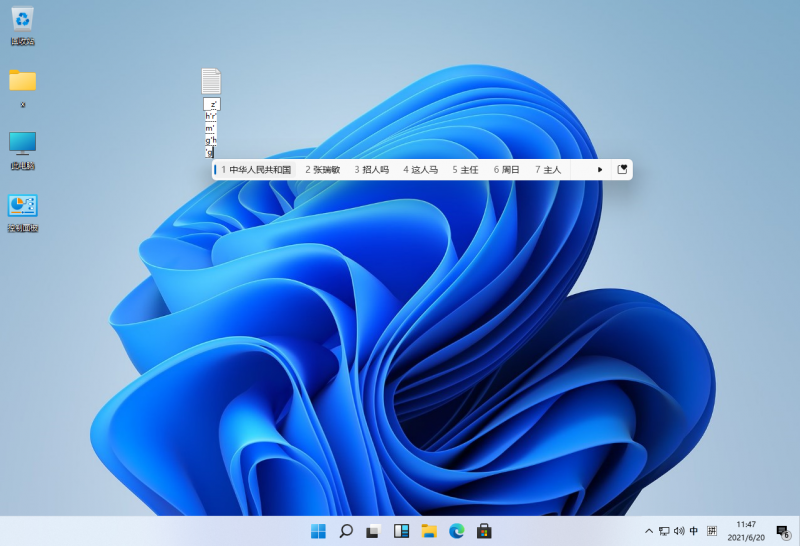
![笔记本安装win7系统步骤[多图]](https://img.jiaochengzhijia.com/uploadfile/2023/0330/20230330024507811.png@crop@160x90.png)
![如何给电脑重装系统win7[多图]](https://img.jiaochengzhijia.com/uploadfile/2023/0329/20230329223506146.png@crop@160x90.png)

![u盘安装win7系统教程图解[多图]](https://img.jiaochengzhijia.com/uploadfile/2023/0322/20230322061558376.png@crop@160x90.png)
![win7在线重装系统教程[多图]](https://img.jiaochengzhijia.com/uploadfile/2023/0322/20230322010628891.png@crop@160x90.png)
![win7浏览网页提示HTTP错误403.14 Forbidden如何解决[多图]](https://img.jiaochengzhijia.com/uploads/allimg/200501/203ZH648-0-lp.jpg@crop@240x180.jpg)

![电脑死机如何重装系统win7[多图]](https://img.jiaochengzhijia.com/uploadfile/2022/1018/20221018113141557.png@crop@240x180.png)